钉钉视频会议操作流程
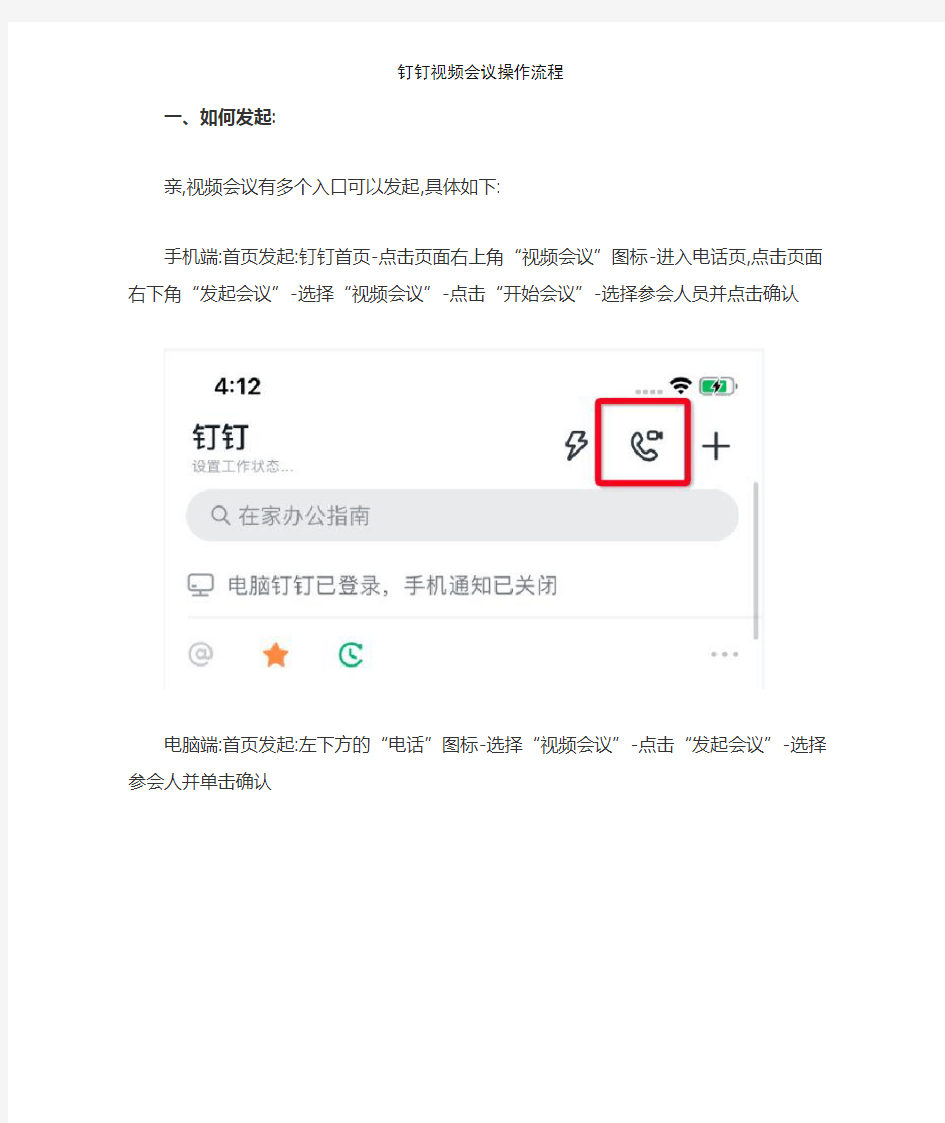
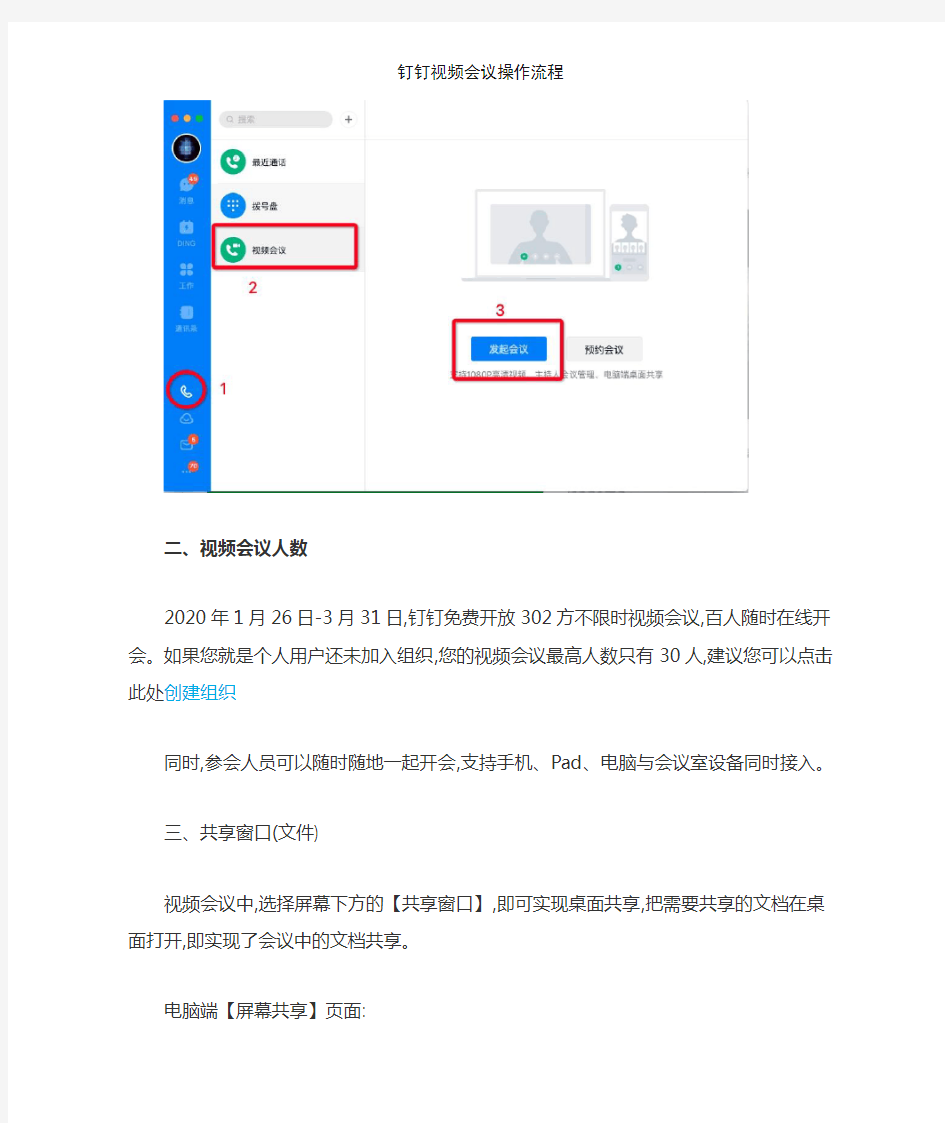
一、如何发起:
亲,视频会议有多个入口可以发起,具体如下:
手机端:首页发起:钉钉首页-点击页面右上角“视频会议”图标-进入电话页,点击页面右下角“发起会议”-选择“视频会议”-点击“开始会议”-选择参会人员并点击确认
电脑端:首页发起:左下方的“电话”图标-选择“视频会议”-点击“发起会议”-选择参会人并单击确认
二、视频会议人数
2020年1月26日-3月31日,钉钉免费开放302方不限时视频会议,百人随时在线开会。如果您就是个人用户还未加入组织,您的视频会议最高人数只有30人,建议您可以点击此处创建组织
同时,参会人员可以随时随地一起开会,支持手机、Pad、电脑与会议室设备同时接入。
三、共享窗口(文件)
视频会议中,选择屏幕下方的【共享窗口】,即可实现桌面共享,把需要共享的文档在桌面打开,即实现了会议中的文档共享。
电脑端【屏幕共享】页面:
手机端【屏幕共享】页面:
此外,视频会议可以全员静音,邀请发言、宫格试图等等都可以
视频会议系统管理制度各种
视频会议系统管理制度(暂行) 为进一步规范管理XXXX有限公司(以下简称公司)视频会议系统,充分发挥视频会议系统提升效率、节省成本的功能作用,特制定本制度。 第一条公司所属各项目公司应指定一名视频会议系统专管员(以下简称专管员)负责视频会议系统设备的日常管理和维护,并将名单上报至公司行政中心网络部。 第二条专管员应对视频会议系统设备进行登记,列出清单。如遇设备故障,专管员应及时向公司管理中心行政管理部报告并组织维修,确保视频会议系统正常运行。 第三条专管员应设置视频会议系统设备操作密码,并不得在该设备上安装与视频会议系统无关的软件。严禁其他无关人员操作该系统设备。 第四条视频会议开始前,主办方应做好以下相关准备工作:(一)拟定议题议程; (二)确定主持人、报告人、记录人、参会人员、需要共享或讨论
的文件以及会议时间、议程等; (三)提前一天通知参会单位或个人。 第五条各参会单位接到视频会议召开的通知后,各参会单位专管员必须在视频会议开始的一小时前配合主会场专管员进行系统设备调试,保证所需设备提前到位,按正确的方法操作设备,保障整个会议过程的网络传输效果。 第六条主会场在会前半小时开始对各分会场进行点名登记,并将结果上报会议主持人;对没有准时登陆系统的分会场,将追究其相关人员的责任。参会人员应提前到会,因故中途离场的领导同志应发送消息至会议主持人。 第七条各分会场未得到主会场允许,不得擅自退出系统。会议结束后,各分会场应及时将视频会议效果上报公司管理中心行政管理部。 第八条参会人员应保持良好的会风,参会人员应关闭手机或将手机调至震动,不得打断或干扰他人的发言,影响会议的正常进行。 第九条会议主办方全权负责会议内容的保密工作。参会人员及记录员对会议内容负有保密的义务。
企业钉钉使用制度及流程设置
件 , 。 出 我 , 钉 钉 具 司全体员工: 公司自使用钉钉办公软以来, 对公司流程规范起到促进作用, 为更加规范公司日常运行即日起至2019年 5 月 15 日,为公司正式 使用钉钉办公软件调整期参照此前钉钉使用实际情况,为避免由于 不规范操作,造成各类统计资料 现误差,特此制定钉钉使用暂行条 款: 总则 1:公司确定选用钉钉为公司长 期使用办公软件,所有员工需 以真实姓名作为钉钉昵称员工需 同时下载手机版和电脑版两个版 本; 2:由于钉钉独有的办公能,公司认可钉钉电子文档的证据性 能。重要文件及资料请通过钉传输,同时严禁通过钉钉传输私人资 料和发表任何政治言论; 3:工作时间必须保持钉处于畅 通状态,以满足工作需要; 4:公司文件及重要事项知自调整期开始将不再通过微信方式 发布,只保留qq 群和钉钉同时发布; 5:钉钉非及时性沟通工,在急 需沟通时任然使用电话沟通; 6:公司钉钉组织结构
属 日 打 办 , 据 主 主 财 每 第一部分:内外勤管理 1: 考勤打卡,打卡时间为除国家规定节假日外每周一到周五, 早上8:30前及下午 5:30以后。打卡地点为公司办公室范围半径 200 米以内,由于外出及出差任然于工作时间,所以在外出和出差期间 需要在上述时间打外请卡,若不进行打卡,则当天无法统计正常工作 时间,最后影响当月工作的统计 ; 2: 施工现场人员,周末继续施工的情况,应提前申请出差,同 时按上下班时间进行考勤卡; 3: 调整期间钉钉管理员按:人/月 3 次为上限,为提交补卡人 员进行补卡;并同时安排公室人 员提示公司人员进行打卡; 4:提交外出办事人员在到达 办事地点后需提交钉钉内‘签到’ 功能,以做交通报销的依。 5:请假3 日以下由部门 管审批,请假3 日及以上由总经理审 批,人事劳资及财务备案; 6:外出:指员工在重庆 城区 内办事;出差:指员工到主城区 以外区域办事及员工在施现场进行施工; 7:考勤奖惩制度按原务制度 运行; 第二部分:业务汇报工作请示 1:各部门负责人每周及月汇报 本部门运行情况,格式自拟,
视频会议流程及简介汇总
视频会议整体操作流程: 在讲解演示的过程中,要考虑到用户的切实需求,同时说明我公司所具备的能力以及我技术人员所拥有的技术水平。 视频会议系统概述 视频会议系统(Videoconferencing System )是一种以视频为主的交互式多媒体通信,它利用现有的图像编码技术,计算机通信技术以及微电子技术,进行本地区或远程地区之间的点对点或多点之间的双向视频,双工音频,以及数据等交互式信息实时通信。视频会议的目的是把相隔多个地点的会议室电视设备连接在一起,使各方与会人员有如身临现场一起开会,进行面对面对话的感觉,因此广泛地应用于各类行政会议,远程培训、科技会议、 远程教学以及商务谈判等
场合中。视频会议系统具有真实、高效、实时的特点,是一种简便而有效的用于管理、指挥以及协同决策的技术手段,在国内各行各业尤其是政府各部门已开始广泛采用,并已发挥出巨大的效益。 视频会议的应用 1).政府级会议 2).商务谈判 3).紧急救援 4).作战指挥 5).银行系统 6).远程教育 7).远程医疗 1.系统介绍 多点控制单元MCU 多点控制单元MCU( Multipoint Control Unit),是多点会议电视的汇接中心,多点会议电视通过MCU来实现音频和视频的混合与切换以及会议共享数据的交换,BYQ-BORYARD MCU-8000系列为标准1U机架式产品,可以方便的放置于网络设备室。 嵌入式会议室终端 系统参数 完全符合TCP/IP技术标准 同时支持8-100路终端接入 同时可进行8个独立会议
网络参数 内置10M/1000M自适应网络接口 低带宽用户支持,每用户带宽上载500K下载1M,可达25F/S 支持DHCP 功能 支持会议控制 支持会议密码保护 支持单画面、多画面模式切换,根据语音能量有选择的进行混音 主席控制和轮巡二种会议切换模式 会议邀请,支持终端会议邀请 物理特性 外型尺寸: 1U机架式 工作电压:210~250伏,50HZ 耗电:小于300VA 工作温度:0°C ~40°C 相对湿度:15%-80% 网络接口:RJ45 2.系统功能 1、先进的多媒体编码、灵活的网络通信技术 基于流式(Stream)的广播技术,自编码技术使突发平均持续时间相对静默持续时间较短,多级缓冲、发送速率自适应调整机制,消除马赛克,采用网络标准协议及网络无冲突技术,保证数据通畅无阻地在网上传输。 2、全实时音视频传输 要求视频和语音延迟低于100ms。声音和视频流畅无延迟。 3、完备的会议控制功能 完备的会议功能,和现实生活中的会议模式相同,包拓静音闭音、会议模板、断线重邀、安全管理、语音激励、目标切换、终端申请发言、会议直播、多种字幕、多画面轮询等。主席功能,会议主席能够对整个会议拥有控制权,可以强制授予和取消用户发言权和数据控制权。 4、实时多通道混音技术 利用实时混音机制实现全双工音频通信,所有与会者可以听到多个发言者的声音,这样会议进行更流畅,无须等待话筒的释放及控制权的取得,符合实际会
钉钉使用说明书模板
钉钉使用说明书 一.申请帐号(请用手机号码注册),设置密码,使用实名制验证。 二.考勤打卡设置(限钉钉申请人才能使用) 1.打开钉钉,进入【工作】,下拉屏幕点击微应用【考勤打卡】; 2.在设置完考勤人员和时间之后点击【下一步】; 3.最后在编辑好考勤地点打开手机设置找到“定位服务”的设置后点击钉钉【完成设置】即可实行打卡功能; 4.考勤会记录员工出勤天数、休息天数、迟到、早退、缺卡、旷工、外勤。 5.钉钉打卡时间早上上班8:30前中午下班12:00以后下午上班2: 00之前下午下班:6:00以后 三.请假、加班操作 1.打开微应用“请假”“加班” 2., 3.点击审批,然后点击“请假”“加班” 4.填写好“请假”“加班”内容点击提交,范本如下: 四.外出、出差操作 1.打开微应用“外出”“出差” 2.点击审批,然后点击“外出”“出差” 3.填写好“外出”“出差”内容点击提交,范本如下:
五.业务汇报:日报、周报、月报、绩效自评 1.打开微应用“日报”、“周报”、“月报”、“绩效自评” 2.】 3.点击审批,然后点击“日报”、“周报”、“月报”、“绩效自评” 4.填写好“日报”、“周报”、“月报”、“绩效自评”内容点击提交,范本如下: 六.财务管理:报销、付款申请、备用金申请 1.打开微应用“报销”、“付款申请”、“备用金申请” 2.点击审批,然后点击“报销”、“付款申请”、“备用金申请” 3.填写好“报销”、“付款申请”、“备用金申请”内容点击提交,范本如下:
七.行政管理:物品领用、采购、用印申请、用车申请 1.打开微应用“物品领用”、“采购”、“用印申请”、“用车申请” 2./ 3.点击审批,然后点击“物品领用”、“采购”、“用印申请”、“用车申请” 4.填写好“物品领用”、“采购”、“用印申请”、“用车申请”内容点击提交,范 本如下:
视频会议流程及简介
视频会议流程及简 介
视频会议整体操作流程: 在讲解演示的过程中,要考虑到用户的切实需求,同时说明我公司所具备的能力以及我技术人员所拥有的技术水平。 视频会议系统概述 视频会议系统(Videoconferencing System )是一种以视频为主的交互式多媒体通信,它利用现有的图像编码技术,计算机通信技术以及微电子技术,进行本地区或远程地区之间的点对点或多点之间的双向视频,双工音频,以及数据等交互式信息实时通 信。视频会议的目的是把相隔多个地点的会议室电视设备连接在
一起,使各方与会人员有如身临现场一起开会,进行面对面对话的感觉,因此广泛地应用于各类行政会议,远程培训、科技会议、远程教学以及商务谈判等场合中。视频会议系统具有真实、高效、实时的特点,是一种简便而有效的用于管理、指挥以及协同决策的技术手段,在国内各行各业特别是政府各部门已开始广泛采用,并已发挥出巨大的效益。 视频会议的应用 1).政府级会议 2).商务谈判 3).紧急救援 4).作战指挥 5).银行系统 6).远程教育 7).远程医疗 1.系统介绍 多点控制单元MCU 多点控制单元MCU(Multipoint Control Unit),是多点会议电视的汇接中心,多点会议电视经过MCU来实现音频和视频的混合与切换以及会议共享数据的交换,BYQ-BORYARD MCU-8000系列为标准1U机架式产品,能够方便的放置于网络设备室。
嵌入式会议室终端 系统参数 ?完全符合TCP/IP技术标准 ?同时支持8-100路终端接入 ?同时可进行8个独立会议 网络参数 ?内置10M/1000M自适应网络接口 ?低带宽用户支持,每用户带宽上载500K下载1M,可达25F/S ?支持DHCP 功能 ?支持会议控制 ?支持会议密码保护 ?支持单画面、多画面模式切换,根据语音能量有选择的进行混音
视频会议流程及简介汇总
视频会议整体操作流程: 在讲解演示的过程中,要考虑到用户的切实需求,同时说明我公司所具备的能力以及我技术人员所拥有的技术水平。 视频会议系统概述 视频会议系统(Videoconferencing System )是一种以视频为主的交互式多 媒体通信,它利用现有的图像编码技术,计算机通信技术以及微电子技术,进行本地区或远程地区之间的点对点或多点之间的双向视频,双工音频,以及数据等交互式信息实时通信。视频会议的目的是把相隔多个地点的会议室电视设备连接在一起,使各方与会人员有如身临现场一起开会,进行面对面对话的感觉, 因此
广泛地应用于各类行政会议,远程培训、科技会议、远程教学以及商务谈判等场合中。视频会议系统具有真实、高效、实时的特点,是一种简便而有效的用于管理、指挥以及协同决策的技术手段,在国内各行各业尤其是政府各部门已开始广泛采用,并已发挥出巨大的效益。 视频会议的应用 1).政府级会议 2).商务谈判 3).紧急救援 4).作战指挥 5).银行系统 6).远程教育 7).远程医疗 1.系统介绍 多点控制单元MCU 多点控制单元MCU(Multipoint Control Unit),是多点会议电视的汇接中心,多点会议电视通过MCU来实现音频和视频的混合与切换以及会议共享数据的交换,BYQ-BORYARD MCU-8000系列为标准1U机架式产品,可以方便的放置于网络设备室。 嵌入式会议室终端
系统参数 ?完全符合TCP/IP技术标准 ?同时支持8-100路终端接入 ?同时可进行8个独立会议 网络参数 ?内置10M/1000M自适应网络接口 ?低带宽用户支持,每用户带宽上载500K下载1M,可达25F/S ?支持DHCP 功能 ?支持会议控制 ?支持会议密码保护 ?支持单画面、多画面模式切换,根据语音能量有选择的进行混音 ?主席控制和轮巡二种会议切换模式 ?会议邀请,支持终端会议邀请
钉钉-费用报销操作流程-财务部2018.7.1最新版
钉钉操作流程 为了规范公司各项审批流程和人力行政的管理,简化审批流程、节省审批时间,达到无纸化和移动办公的目的,结合本公司实际和阿里钉钉办公系统的特点,特制定本办法钉钉办公系统暨审批流程管理办法。本办法适用于公司全体员工。 钉钉办公系统和内部各审批流程实行统一领导、统一管理,办公室为钉钉办公系统的管理部门,负责对此办公系统的维护、修订、管理。本公司所有管理人员和普通员工都应在自用的手机上下载钉钉APP,并加入本公司钉钉办公系统,接受公司办公系统的管理和监督,严禁将钉钉APP设为免打扰模式。员工离职后综合管理部及时更新离职信息,员工本人也应主动退出本公司钉钉办公系统。 第一章应用综述 1.每位员工下载钉钉APP 安装成功后,及时熟悉手机界面上的每个菜单和相应页面,需要下载相应“应用”的应及时下载。对最下排的消息、DING 、日清月结、联系人、我的几个主要窗口。 2.“消息”是系统对员工工作的提示,联系人→选择发消息的对象→点击发消息→进入发消息界面(对方看了消息显示已读,对方没有看消息显示未读); 3.“DING ”主要用途是钉住你要找的人,发出提醒事项,提醒被钉的人开会、审批等工作;公司钉钉办公系统及审批管理流程办法;发消息未回,可直接长按消息选择DING,可选短信,可选电话,钉钉会以短息或电话的方式通知对方。平时也可在联系人处点击发消息的对象选择DING。钉钉免费电话,打开钉钉→联系人→选择电话对象→钉钉电话→可选择多人通话。 4.“日清月结”是我们公司各位员工的手机工作平台,“日志”主要周报填写,也可以每天记录工作情况,并报主管审查;“审批”中包含了“娃咋养员工请假、补卡申请、娃咋养员工出差审批、娃咋养费用报销审批、娃咋养物品领用申请”等各类审批流程单; 5.“联系人”是存放公司所有在职员工的姓名、职位及联系方式。点击组织架构,员工可自行寻找,并获取相应的联系方式。 第二章报销操作说明
钉钉使用说明书模板
钉钉使用说明书 一.申请帐号(请用手机号码注册),设置密码,使用实名制验证。 二.考勤打卡设置(限钉钉申请人才能使用) 1.打开钉钉,进入【工作】,下拉屏幕点击微应用【考勤打卡】; 2.在设置完考勤人员和时间之后点击【下一步】; 3.最后在编辑好考勤地点打开手机设置找到“定位服务”的设置后点击钉钉 【完成设置】即可实行打卡功能; 4.考勤会记录员工出勤天数、休息天数、迟到、早退、缺卡、旷工、外勤。 5.钉钉打卡时间早上上班8: 30前中午下班12: 00以后下午上班2: 00之前 下午下班:6: 00以后 三.请假、加班操作 1.打开微应用“请假” “加班” 2?点击审批,然后点击“请假” “加班” 3.填写好“请假” “加班”内容点击提交,范本如下: 请假范本加班范本 请假类型(必填选项)开始时间(必填) 开始时间(必填)结束时间(必填) 结束时间(必填)时长(天) 时长(天)是否法定假日(是/否) 请假事由加班核算方式〔申请调休/由请加班费) 图片加班原因 审批人审批人 抄送人抄送人 M _____________________________ __________________________________ 四.外出、出差操作 1.打开微应用“外出” “出差” 2?点击审批,然后点击“外出” “出差” 3.填写好“外出” “出差”内容点击提交,范本如下:
五. 业务汇报:日报、周报、月报、绩效自评 1.打开微应用“日报”、“周报”、“月报”、“绩效自评” 2?点击审批,然后点击“日报”、“周报”、“月报”、“绩效自评” 3.填写好“日报”、“周报”、“月报”、“绩效自评”内容点击提交,范本如下: 六. 财务管理:报销、付款申请、备用金申请 1.打开微应用“报销”、“付款申请”、“备用金申请” 2.点击审批,然后点击“报销”、“付款申请”、“备用金申请” 3.填写好“报销”、“付款申请”、“备用金申请”内容点击提交,范本如下:
钉钉视频会议的操作(教师版)
钉钉视频会议的操作(教师版) 一、钉钉视频会议的特点 注意,钉钉视频会议与钉钉直播是不同的。 1、钉钉直播 优点: 播放时相对比较流畅; 有个“投屏”按钮,可以很方便地投屏到电视上。 缺点: 延迟较长,估计是数据被暂留一会,进行粗略压缩处理; 画质模糊。虽然名义上有好几种清晰度可以选择,但当网络不佳时,为了保障直播的及时流畅性,强行降低码率,所以即使是所谓的“超清”也是同样的模糊。 适合情况:上课时,师生问答互动较少,多是单向讲授,且不太注重画质。 2、钉钉视频会议 共享窗口画质清晰,但会较卡,特别是电影、实验视频等画面丰富、连续动态变化时,很明显的卡顿。 如果是在PPT、word上讲课的话,由于画面变化不多,且主要是跳跃性的变化,这时顿挫感稍稍没那么明显。 而摄像头画质较差,但很流畅; 优点: 主持人可以让所有人看某学生的摄像头,观看他的答题画面; 缺点: 可以全员禁言,但任何学生都可以发起共享窗口,打断课堂,且不能禁止; 二、基本操作 1、创建团队。 2、建立家校通讯录的“师生群”,不要建立内部通讯录的“部门群”。 1
3、课堂讲授、习题讲解,一般都是录课,压缩视频,上传到钉盘,学生下载播放,清晰流畅。 上课时,通常只用语音安排课堂流程,必要时才视频直播。 原因:(1)避免卡顿;(2)节省只能使用手机卡流量上网的学生费用。 4、使用两个号。大号在电脑端,小号在手机端。 5、熟悉电脑端视频会议的界面及其基本操作。 三、现场答疑 1、在班群中答疑 手机(平板)上参与班群的讨论答疑,使用文字、拍照、“短视频”等方式。 可以直接在同学发出的照片上画线打圈点评。 电脑端,可以旋转同学发出的照片。 2、在视频会议中讲解 (1)方式一:使用电脑端“共享窗口”,讲授电子化资料。(需要网络流畅) 在电脑端,使用共享窗口中的word、PPT、实验视频等,配合数位板写字。 或者,“平板+手写笔”,直接共享窗口。 但是,ipad的话,不能直接共享窗口,软件出bug(不知是否我的平板问题),只能通过鸿合、希沃等工具同屏到电脑上。 但这样,网络会更不理想,因为数据传输多了从平板到电脑这一步。 共享窗口的优点是画质清晰,缺点是网络会卡。 (2)方式二:使用手机端摄像头,讲解纸质资料。(网速不太给力也行) 有两种做法: ①手机端发起共享窗口后,打开相机摄像头。画质清晰,但会卡顿,且只能竖屏。 ②直接点开视频会议中的摄像头。 这方法,很流畅,但画面比较模糊,注意镜头要尽量靠近纸张。 还可以使用“全员看他”,转换视频会议的画面,让某学生打开摄像头和话筒来回答问题。 2
钉钉操作流程第1稿
为了规范公司各项审批流程和人力行政的管理,简化审批流程、节省审批时间,达到无纸化和移动办公的目的,结合本公司实际和阿里钉钉办公系统的特点,特制定本办法钉钉办公系统暨审批流程管理办法。本办法适用于公司全体员工。 钉钉办公系统和内部各审批流程实行统一领导、统一管理,办公室为钉钉办公系统的管理部门,负责对此办公系统的维护、修订、管理。本公司所有管理人员和普通员工都应在自用的手机上下载钉钉APP,并加入本公司钉钉办公系统,接受公司办公系统的管理和监督,严禁将钉钉APP设为免打扰模式。员工离职后综合管理部及时更新离职信息,员工本人也应主动退出本公司钉钉办公系统。 一主要操作说明 1.每位员工下载钉钉APP 安装成功后,及时熟悉手机界面上的每个菜单和相应页面,需要下载相应“应用”的应及时下载。对最下排的消息、DING 、工作、联系人、我的等都要点击进去认真学习; 2.“消息”是系统对员工工作的提示,联系人→选择发消息的对象→点击发消息→进入发消息界面(对方看了消息显示已读,对方没有看消息显示未读); 3.“DING ”主要用途是钉住你要找的人,发出提醒事项,提醒被钉的人开会、审批等工作;公司钉钉办公系统及审批管理流程办法;发消息未回,可直接长按消息选择DING,可选短信,可选电话,钉钉会以短息或电话的方式通知对方。平时也可在联系人处点击发消息的对象选择DING。钉钉免费电话,打开钉钉→联系人→选择电话对象→钉钉电话→可选择多人通话。 4.“工作”是我们公司各位员工的手机工作平台,包括了“待我审批、未读日志、签到、日志、公告、审批、钉邮、钉盘、天猫企业购”等多种功能。“日志”可以每天记录工作情况,并报主管审查;“审批”中包含了“请假、员工出差、员工外出、采购申请、采购询价、物品领用、成本费用报销、用人申请、员工入职表”等各类审批流程单; 5.“联系人”是存放公司所有在职员工的姓名、职位及联系方式。点击组织架构,员工可自行寻找,并获取相应的联系方式。
钉钉使用说明书
钉钉使用说明书 Company Document number:WTUT-WT88Y-W8BBGB-BWYTT-19998
钉钉使用说明书 一.申请帐号(请用手机号码注册),设置密码,使用实名制验证。二.考勤打卡设置(限钉钉申请人才能使用) 1.打开钉钉,进入【工作】,下拉屏幕点击微应用【考勤打卡】; 2.在设置完考勤人员和时间之后点击【下一步】; 3.最后在编辑好考勤地点打开手机设置找到“定位服务”的设置后点击钉钉【完成设置】即可实行打卡功能; 4.考勤会记录员工出勤天数、休息天数、迟到、早退、缺卡、旷工、外 勤。 5.钉钉打卡时间早上上班8:30前中午下班12:00以后下午上班2:00 之前下午下班:6:00以后 三.请假、加班操作 1.打开微应用“请假”“加班” 2.点击审批,然后点击“请假”“加班” 3.填写好“请假”“加班”内容点击提交,范本如下: 四.外出、出差操作 1.打开微应用“外出”“出差” 2.点击审批,然后点击“外出”“出差” 3.填写好“外出”“出差”内容点击提交,范本如下: 五.业务汇报:日报、周报、月报、绩效自评 1.打开微应用“日报”、“周报”、“月报”、“绩效自评” 2.点击审批,然后点击“日报”、“周报”、“月报”、“绩效自评”
3.填写好“日报”、“周报”、“月报”、“绩效自评”内容点击提交,范本如下:六.财务管理:报销、付款申请、备用金申请 1.打开微应用“报销”、“付款申请”、“备用金申请” 2.点击审批,然后点击“报销”、“付款申请”、“备用金申请” 3.填写好“报销”、“付款申请”、“备用金申请”内容点击提交,范本如下:七.行政管理:物品领用、采购、用印申请、用车申请 1.打开微应用“物品领用”、“采购”、“用印申请”、“用车申请” 2.点击审批,然后点击“物品领用”、“采购”、“用印申请”、“用车申请” 3.填写好“物品领用”、“采购”、“用印申请”、“用车申请”内容点击提交,范本如 下: 七.人事管理:转正、招聘 1.打开微应用“转正”、“招聘” 2.点击审批,然后点击“转正”、“招聘” 3.填写好“转正”、“招聘”内容点击提交,范本如下 八.其他:采购、离职申请单 1.打开微应用“采购”、“离职申请单” 2.点击审批,然后点击“采购”、“离职申请单” 3.填写好“采购”、“离职申请单”内容点击提交,范本如下 九.办公通讯:“电话会议”“视频会议” 1.打开微应用“电话会议”“视频会议”,点击电话会议后,点击底下左边栏“马上 开会”,在弹出的页面上,点击“手机通讯录”。
企业钉钉使用制度及流程设置
司全体员工: 公司自使用钉钉办公软件以来,对公司流程规范起到促进作用,为更加规范公司日常运行,即日起至2019年5月15日,为公司正式使用钉钉办公软件调整期。参照此前钉钉使用实际情况,为避免由于不规范操作,造成各类统计资料出现误差,特此制定钉钉使用暂行条款: 总则 1:公司确定选用钉钉为我公司长期使用办公软件,所有员工需以真实姓名作为钉钉昵称,员工需同时下载手机版和电脑版两个版本; 2:由于钉钉独有的办公性能,公司认可钉钉电子文档的证据性能。重要文件及资料请通过钉钉传输,同时严禁通过钉钉传输私人资料和发表任何政治言论; 3:工作时间必须保持钉钉处于畅通状态,以满足工作需要; 4:公司文件及重要事项通知自调整期开始将不再通过微信方式发布,只保留qq群和钉钉同时发布; 5:钉钉非及时性沟通工具,在急需沟通时任然使用电话沟通; 6:公司钉钉组织结构 第一部分:内外勤管理 1: 考勤打卡,打卡时间为除国家规定节假日外每周一到周五,早上8:30前及下午5:30以后。打卡地点为公司办公室范围半径200
米以内,由于外出及出差任然属于工作时间,所以在外出和出差期间需要在上述时间打外请卡,若不进行打卡,则当天无法统计正常工作时间,最后影响当月工作日的统计; 2: 施工现场人员,周末继续施工的情况,应提前申请出差,同时按上下班时间进行考勤打卡; 3: 调整期间钉钉管理员按:人/月3次为上限,为提交补卡人员进行补卡;并同时安排办公室人员提示公司人员进行打卡; 4:提交外出办事人员,在到达办事地点后需提交钉钉内‘签到’功能,以做交通报销的依据。 5:请假3日以下由部门主管审批,请假3日及以上由总经理审批,人事劳资及财务备案; 6:外出:指员工在重庆主城区内办事;出差:指员工到主城区以外区域办事及员工在施工现场进行施工; 7:考勤奖惩制度按原财务制度运行; 第二部分:业务汇报工作请示 1:各部门负责人每周及每月汇报本部门运行情况,格式自拟,总经理备案; 流程:打开钉钉→业务汇报→周报(月报)→填写内容或上传附件→提交(钉钉自动将信息发至公司负责人) 2:工作请示,超出个人责权范围工作需提交钉钉工作请示,总经理备案; 流程:打开钉钉→审批→工作请示→填写内容或上传附件→提交(钉钉自动将信息发至主管) 第三部分:财务管理 1:备用金申请,需注明:备用金金额﹑用途及冲账时间;申请人凭上级主管签字原件提交钉钉程序,若经办人无法提供签字手续,
视频会议流程及简介汇总
视频会议整体操作流程: 在讲解演示的过程中,要考虑到用户的切实需求,同时说明我公司所具备的能力以及我技术人员所拥有的技术水平。 视频会议系统概述 视频会议系统(Videoconferencing System)就是一种以视频为主的交互式多媒体通信,它利用现有的图像编码技术,计算机通信技术以及微电子技术,进行本地区或远程地区之间的点对点或多点之间的双向视频,双工音频,以及数据等交互式信息实时通信。视频会议的目的就是把相隔多个地点的会议室电视设备连接在一起,使各方与会人员有如身临现场一起开会,进行面对面对话的感觉,因此广泛地应用于各类行政会议, 远程培训、科技会议、远程教学以及商务谈判等场
合中。视频会议系统具有真实、高效、实时的特点,就是一种简便而有效的用于管理、指挥以及协同决策的技术手段,在国内各行各业尤其就是政府各部门已开始广泛采用,并已发挥出巨大的效益。 视频会议的应用 1)、政府级会议 2)、商务谈判 3)、紧急救援 4)、作战指挥 5)、银行系统 6)、远程教育 7)、远程医疗 1、系统介绍 多点控制单元MCU 多点控制单元MCU( Multipoint Control Unit),就是多点会议电视的汇接中心,多点会议电视通过MCU来实现音频与视频的混合与切换以及会议共享数据的交换,BYQ-BORYARD MCU-8000系列为标准1U机架式产品,可以方便的放置于网络设备室。 嵌入式会议室终端 系统参数 ?完全符合TCP/IP技术标准
?同时支持8-100路终端接入 ?同时可进行8个独立会议 网络参数 ?内置10M/1000M自适应网络接口 ?低带宽用户支持,每用户带宽上载500K下载1M,可达25F/S ?支持DHCP 功能 ?支持会议控制 ?支持会议密码保护 ?支持单画面、多画面模式切换,根据语音能量有选择的进行混音 ?主席控制与轮巡二种会议切换模式 ?会议邀请,支持终端会议邀请 物理特性 ?外型尺寸: 1U机架式 ?工作电压:210~250伏,50HZ ?耗电:小于300VA ?工作温度:0°C ~40°C ?相对湿度:15%-80% ?网络接口:RJ45 2、系统功能
办公室钉钉使用教程(可编辑修改版)
办公室钉钉使用教程 为了让钉钉快速融入大家的日常工作中,现对钉钉的一些重要功能做一介绍。 一、使用目的 目前办公室内部工作沟通、交流大部分通过微信完成,虽然使用方便,但消息接收状态不明确,这些都对工作效率有所影响。“钉钉”是一款专业沟通、协同办公软件,可以直观的看到对方是否已查看到信息,还可以利用“钉一下”功能,让会议通知、事项通知等内部信息沟通变得简单便捷且更加高效。同时可以利用钉钉召开电话、电视会议,进行请假、用车等审批,减少沟通环节,节省时间,提高工作协同效率。 二、组织架构 同微信群一致,建立前哨后院全员群,并在全员群下设文秘群(机要保密群)、接待群、会务群、车辆安保群四个子群,相关人员按工作性质纳入相关子群(仅能见自己所在的群)。 三、主要功能 (一)日常功能 1.考勤打卡。根据手机定位和预设范围、时间,在手机端进行考勤打卡,替代传统打卡方式。本月进行试行,请大家积极参与,尽快熟悉钉钉操作。
操作办法:创业中心200米范围内,早上7-8:30,打开钉钉即可完成上班考勤打卡。下午18:00以后在在钉钉主界面点击工作-选择考勤打卡-点击下班打卡,即可完成。系统会 在上下班前10分钟发消息提醒,请大家注意时间。(通过钉钉请假、外出审批的,考勤记录会显示相应状态)。 . 2.签到。通过发送当前位置,便于其他人掌握了解行踪,较电话、短信、微信汇报更为直观、方便。如考察接待点位准备时,通过签到报送准备情况。 操作办法:钉钉主界面点击工作-选择签到-点击签到。 3.日志。通过手机端记录和上报个人日、周、月工作总结,便于记录工作及让其他人看见你的业绩。(不强制要求,鼓励大家积极使用) (二)办公协同 1.单聊群聊。可通过前哨后院群、工作群、私聊等方式交流沟通,发出消息后将显示消息接收状态(已读、未读),如
科达视频会议系统操作流程及设备故障定位
视频设备操作使用流程 视频会议系统主会场操作流程: 一、会议前准备: 1、检查系统设备电源是否正常。 2、检查MCU、终端是否开机及工作正常。 3、打开会场灯光系统。 4、打开摄像机、电视机等设备,检查是否工作正常。 5、打开调音台、功放、话筒等设备,检查、测试是否工作正常。 6、打开会控计算机,检查是否运行正常。 7、在会控计算机上启动会控软件,和各地进行系统联调,各会场汇报视频音频收看效果,确保会议召开效果。 8、在会议控制软件上创建会议,将所有参加会议终端均加入到会议中来(按要求建立会议或通过已建立的会议模板召开会议)。 9、查看电视画面的状态,空闲:MCU没有建立会议或线路不通,观众:表示正常,如是主会场,应有发言人或主席的字样。 10、在会控上查看各分会场终端状态是否正常,如静音、哑音,输入输出音量大小。 11、将终端图像切换到主摄像机上,在会控上指定主会场发言,将摄像机镜头对准主席台或领导指定的位置。 12、对各分会场进行点名,各分场汇报收看视、音频效果。 13、点名时对有发言任务的会场进行通知,做好发言准备。 14、检查各分会场摄像机位置是否合适,不合适的进行调整。 15、点名结束后对各会场进行轮询,查看各会场效果。 16、会议正式开始前停止轮询。 二、会议中操作: 1、会议正式开始时,指定主会场为发言人和主席。 2、在会控上启动录像功能,对会议过程进行录像。 3、按照会议需要对镜头位置进行控制。 4、对各会场的图像轮询一遍。 5、启动定制混音功能,主会场与发言会场加入混音组。 6、指定分会场进行发言时,在会控上指定该会场为发言人,发言会场选看主会场图像。 7、对分会场音量大小、效果进行必要调节,保证主会场收看效果。 8、按照会议主持人指令进行操作。 9、有讨论会议时,在会控上设定会议进入讨论模式。 10、会议结束时,在会控上停止录像功能。 三、会议结束后: 1、对各分会场再进行一次点名,分会场汇报收看效果。 2、会控台发短消息通知各分会场会议结束时间。 3、会议结束时,在会控台上结束会议。 4、关掉功放、话筒控制器、调音台,关掉功放时一定要将功放音量旋钮旋到0的位置后再关闭电源开关。 5、关掉会场摄像机、电视机等设备。 注:会议正式召开前至少需要提前和各地进行系统联调,各会场汇报视频音频收看效果,确保会议召开效果。 视频会议系统终端分会场操作流程:
视频会议系统操作规范
视频会议系统操作管理办法 一、设备管理规定 1、必须指定专人负责视频会议设备的使用与管理,不得将设备作为其它用途; 2、做好视频会议设备的清洁、保养工作,注意防尘; 3、会议终端设备调试完毕后,必须保持原位置,不得随意拔插; 4、不能在机器上安装与工作无关的软件,以免占用机器资源影响会议; 5、在公司时严禁使用自己电脑进入会议,必须到会议室使用专用视频会议主机、摄像头、麦克风,保证会议质量。 二、会前设备联调规定 1、每次会议召开前提前半个小时登录视频会议系统,根据自己的帐号和密码登录,不能乱用他人账户; 2、联调前请先自行测试视、音频是否正常使用,音箱和麦克风不要靠得太近,也不要正对麦克风,麦克风和音箱声音不要开过得大,以免造成回音,如有问题尽快进行排查处理,如果处理不了需要及时把情况向领导汇报; 3、登录视频会议系统地址,如果不能访问或者其他问题及时与系统管理员联系; 4、联调中与主会场进行通话,确认视、音频都正常后,才算联调成功,联调成功的单位严禁会前擅自离开;
5、联调完成每个会场保障视频会议带宽流量,必须断开其它上网电脑,带宽给参加会议的机器用,参加会议机器上其它应用程序必须关闭,以免占用机器资源; 三、会议期间操作规定 1、开会之前主持人进行会场点名,点到名的会场及时打开麦克风响亮回答到声音清楚、视频流畅,回答完毕后自觉关闭麦克风开关; 2、禁止在会议期间随音走动、喧哗,随意调整摄像头位置,禁止无关人员随意进出会议室,保持良好会议秩序; 3、会议期间,各分会场未经主会场允许严禁擅自申请发言、断开会议,会议结束后,各分会场在主会场中通知会议结束散会时,按操作流程退出会议室;
视频会议室设备操作步骤(精)
视频会议室设备操作步骤 内容: 一、开机步骤: 二、关机步骤: 三、本公司内部开会及放映: 四、常见问题:
视频会议室设备操作步骤 一、开机步骤: 1、用时序控制器钥匙开启总电源。 2、用线控开关放下投影幕布。 3、用A遥控器开启投影机(红色)。 4、调整调整音台上总音量、视频会议输入 音量、视频会议输出音量及麦克风音量 到合适的位置。 5、开启视频头电源。 6、用B遥控器进行拨号,集团公司号码 80053。(按下红键开机、按80053后按 下绿键) 7、用B遥控器关闭麦克风静音功能(按 下黄键),用麦克风给会议组织者报到, 如本会场无需发言,则再次按下黄键开 启麦克风静音功能。 8、等待会议开始。 二、关机步骤: 1、用A遥控器关闭投影机(按两下关机键)。 2、用线控开关收起投影幕布。
3、调整音台上总音量、视频会议输入音量、视频会议输出音量及 麦克风音量到最低位置。 4、关闭视频头电源。 5、待投影机散热风扇停止后,用时序控制 器钥匙关闭总电源。 三、本公司内部开会及放映 1、用时序控制器钥匙开启总电源。 2、用线控开关放下投影幕布。 3、用A遥控器开启投影机。 4、调整调整音台上总音量、麦克风音量到 合适的位置。 5、开启DVD机或录音机。 6、用A遥控器选择投影机输入为VIDEO 输入(按VIDEO键)。 7、召开会议。 8、如不需要视频,可只做1、4项。 9、会议结束后,待投影机散热风扇停止后,B遥控器 用时序控制器钥匙关闭总电源。
常见问题: 1、开机后画面出现PC未连接? 答:这是因为你按下了B遥控器上的Presantation键(蓝色)。解决办法为再次按下B遥控器上的Presantation键,它可在PC和摄像头之间切换。 2、开机后画面出现MAIN未连接? 答:这是因为你还没有打开摄像头电源,请检查摄像头电源。 3、开机后与对方通话时我方声音传不过去? 答:请检查麦克风是否开启,(无线麦克风请检查电池、检查接收器音量是否已调至合适位置)如已开启请检查调音台上对外送出音量是否已调至合适位置,如均正常,请查看屏幕右上角是否有静音图标,如有,请按下B遥控器上的OFF/ON键(黄色)。 4、如无图像,请检查是否是改变了投影仪设置,视频会议因设置为RGB1接口,DVD播放因设置为VODIO接口。设置方法为按下A 遥控器上的RGB键或VODIO键。 5、其它问题请致电2007、2698、2602。 6、会议室电话:1241
企业钉钉使用制度及流程设置
企业钉钉使用制度及流程设 置 -标准化文件发布号:(9456-EUATWK-MWUB-WUNN-INNUL-DDQTY-KII
司全体员工: 公司自使用钉钉办公软件以来,对公司流程规范起到促进作用,为更加规范公司日常运行,即日起至2019年5月15日,为公司正式使用钉钉办公软件调整期。参照此前钉钉使用实际情况,为避免由于不规范操作,造成各类统计资料出现误差,特此制定钉钉使用暂行条款: 总则 1:公司确定选用钉钉为我公司长期使用办公软件,所有员工需以真实姓名作为钉钉昵称,员工需同时下载手机版和电脑版两个版本; 2:由于钉钉独有的办公性能,公司认可钉钉电子文档的证据性能。重要文件及资料请通过钉钉传输,同时严禁通过钉钉传输私人资料和发表任何政治言论; 3:工作时间必须保持钉钉处于畅通状态,以满足工作需要; 4:公司文件及重要事项通知自调整期开始将不再通过微信方式发布,只保留qq群和钉钉同时发布; 5:钉钉非及时性沟通工具,在急需沟通时任然使用电话沟通;
第一部分:内外勤管理 1: 考勤打卡,打卡时间为除国家规定节假日外每周一到周五,早上8:30前及下午5:30以后。打卡地点为公司办公室范围半径200米以内,由于外出及出差任然属于工作时间,所以在外出和出差期间需要在上述时间打外请卡,若不进行打卡,则当天无法统计正常工作时间,最后影响当月工作日的统计; 2: 施工现场人员,周末继续施工的情况,应提前申请出差,同时按上下班时间进行考勤打卡; 3: 调整期间钉钉管理员按:人/月3次为上限,为提交补卡人员进行补卡;并同时安排办公室人员提示公司人员进行打卡; 4:提交外出办事人员,在到达办事地点后需提交钉钉内‘签到’功能,以做交通报销的依据。 5:请假3日以下由部门主管审批,请假3日及以上由总经理审批,人事劳资及财务备案; 6:外出:指员工在重庆主城区内办事;出差:指员工到主城区以外区域办事及员工在施工现场进行施工; 7:考勤奖惩制度按原财务制度运行; 第二部分:业务汇报工作请示 1:各部门负责人每周及每月汇报本部门运行情况,格式自拟,总经理备案; 流程:打开钉钉→业务汇报→周报(月报)→填写内容或上传附件→提交(钉钉自动将信息发至公司负责人) 2:工作请示,超出个人责权范围工作需提交钉钉工作请示,总经理备案; 流程:打开钉钉→审批→工作请示→填写内容或上传附件→提交(钉钉自动将信息发至主管)
会议电视系统操作规程
会议电视系统操作规程 一、视频会议终端视图: 电源开关位置如下图所示。 电源线与终端连接且电源适配器的绿色指示灯亮,表示外部电源已经接通。此时,使用遥控器按键或前面板电源按钮,可以打开、关闭终端电源。 打开终端的电源: ● 按遥控器
“呼叫”画面中有“地址本”按钮,可进入地址本,选择会场并发起呼叫。 2) 从地址本发起呼叫 步骤 1 按
分部视频会议中控系统操作步骤
视频会议中控系统操作步骤 1. 打开设备主电源。这时电源控制器蓝色指示灯亮,表示主电源工作正常。 2. 在中控触摸屏上按“进入系统”打开中控。这时触摸屏显示为:“控制主菜单” 按“电源控制”键打开各设备电源。 例如:要打开“调音台”电源请在屏幕上按“开”,关时请按“关”。 为了防止设备的损坏打开设备电源的顺序为:调音台 反馈器 功放,然后按 进入“电源控制”下一菜单。
接着打开电脑或者会议设备电源。 3.各设备电源打开后在“电源控制”菜单中按 即可返回进入到“控制主菜单” 4. 设备电源打开后如要对会议终端进行操作便可在“控制主菜单”中按 弹 出如下菜单:在此菜单中可以对终端进行各项的操作。 这时显示的菜单中的操作方法与终端遥控器的使用方法一样。功能与遥控器完全一致如需其它功能请按 便可弹出下一级菜单:(终端详细使用方法请见说明书)。
如需返回到主菜单中:按键弹出: 按便可退回到主菜单。 5.A V矩阵使用方法。在弹出的“控制主菜单”中按图标便可弹出A V矩阵操作界面
操作时先按“输入源”中的后按“显示设备”中的便可把摄像机中的信号输入到会议终端中然后由会议终端输出到我们的投影机或电视上。操作 时必须记住先选择“输入源”然后再选择“显示设备”。操作完成后按便可退回到主菜单。 6.会议结束后关闭整个系统时在主界面上按弹出电源控制菜单然后依 次关闭:功放反馈器调音台电脑或会议设备。将各设备电源关 闭后返回到主菜单按弹出退出菜单: 这时按下功能键便可将整个系统全部关闭(如果还不想关闭整个系统可以按 下就可以返回到主控菜单中)。
